【摘要】:图11-54 绘制3D草图图11-54 绘制3D草图创建结构构件。单击“焊件”工具栏中的“剪裁/延伸”按钮,或执行“插入”→“焊件”→“剪裁/延伸”菜单命令,弹出“剪裁/延伸”属性管理器,选择步骤和步骤创建的结构构件为要剪裁的实体,选择11.2.2节中的步骤为剪裁边界,如图11-59所示。图11-61 隐藏草图和基准面图11-61 隐藏草图和基准面

【操作步骤】
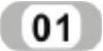 绘制3D草图。首先单击“草图”工具栏中的“3D草图”按钮
绘制3D草图。首先单击“草图”工具栏中的“3D草图”按钮 ,然后单击“草图”工具栏中的“直线”按钮
,然后单击“草图”工具栏中的“直线”按钮 和“绘制圆角”按钮
和“绘制圆角”按钮 ,绘制如图11-54所示的草图并标注尺寸。
,绘制如图11-54所示的草图并标注尺寸。
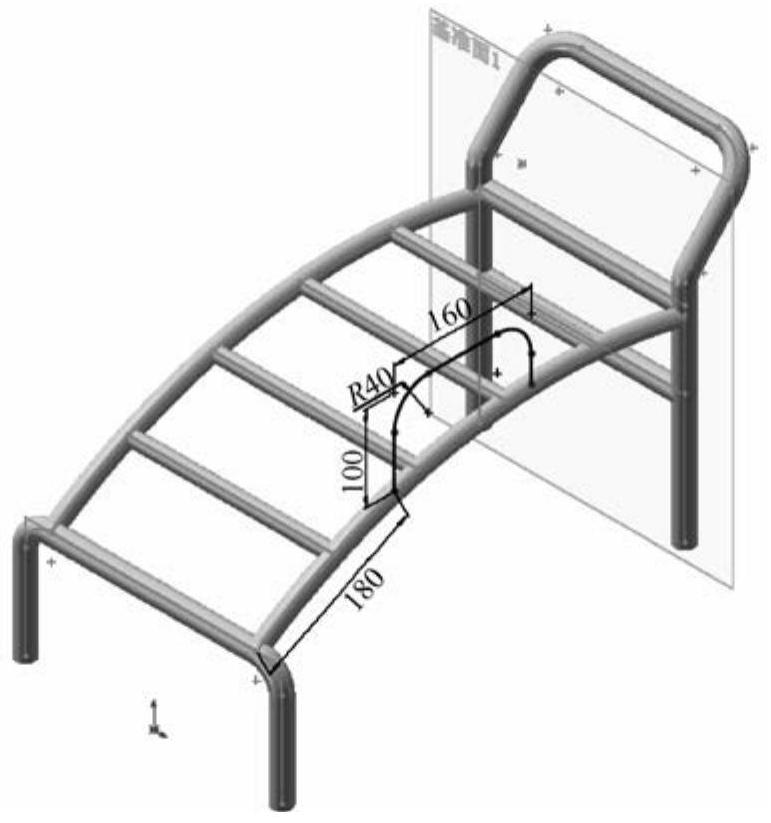
图11-54 绘制3D草图
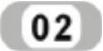 创建结构构件。单击“焊件”工具栏中的“结构构件”按钮
创建结构构件。单击“焊件”工具栏中的“结构构件”按钮 ,或执行“插入”→“焊件”→“结构构件”菜单命令,弹出“结构构件”属性管理器,选择“iso”标准,选择“管道”类型,选择“16×2”大小,然后在视图中选择如图11-55所示的直线段。单击“确定”按钮
,或执行“插入”→“焊件”→“结构构件”菜单命令,弹出“结构构件”属性管理器,选择“iso”标准,选择“管道”类型,选择“16×2”大小,然后在视图中选择如图11-55所示的直线段。单击“确定”按钮 ,创建结构构件,如图11-56所示。
,创建结构构件,如图11-56所示。

图11-55 “结构构件”属性管理器

图11-56 创建结构构件
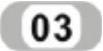 镜像结构构件。单击“特征”工具栏中的“镜像”按钮
镜像结构构件。单击“特征”工具栏中的“镜像”按钮 ,或执行“插入”→“阵列/镜像”→“镜像”菜单命令,弹出如图11-57所示的“镜像”属性管理器,选择右视基准面为镜像面,选择上一步创建的结构构件为要镜像的实体。单击“确定”按钮
,或执行“插入”→“阵列/镜像”→“镜像”菜单命令,弹出如图11-57所示的“镜像”属性管理器,选择右视基准面为镜像面,选择上一步创建的结构构件为要镜像的实体。单击“确定”按钮 ,镜像结构构件如图11-58所示。
,镜像结构构件如图11-58所示。

图11-57 “镜像”属性管理器(www.daowen.com)

图11-58 镜像结构构件
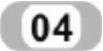 剪裁结构构件。单击“焊件”工具栏中的“剪裁/延伸”按钮
剪裁结构构件。单击“焊件”工具栏中的“剪裁/延伸”按钮 ,或执行“插入”→“焊件”→“剪裁/延伸”菜单命令,弹出“剪裁/延伸”属性管理器,选择步骤
,或执行“插入”→“焊件”→“剪裁/延伸”菜单命令,弹出“剪裁/延伸”属性管理器,选择步骤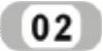 和步骤
和步骤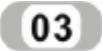 创建的结构构件为要剪裁的实体,选择11.2.2节中的步骤
创建的结构构件为要剪裁的实体,选择11.2.2节中的步骤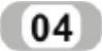 为剪裁边界,如图11-59所示。单击“确定”按钮
为剪裁边界,如图11-59所示。单击“确定”按钮 ,剪裁结构构件如图11-60所示。
,剪裁结构构件如图11-60所示。

图11-59 “剪裁/延伸”属性管理器

图11-60 剪裁结构构件
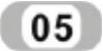 隐藏草图和基准面。执行“视图”→“草图”菜单命令和“基准面”菜单命令,隐藏草图和基准面,如图11-61所示。
隐藏草图和基准面。执行“视图”→“草图”菜单命令和“基准面”菜单命令,隐藏草图和基准面,如图11-61所示。

图11-61 隐藏草图和基准面
免责声明:以上内容源自网络,版权归原作者所有,如有侵犯您的原创版权请告知,我们将尽快删除相关内容。








